如果你的組織目前是用紙本、行事曆或 Google 表單管理會議室預約,可能會有「重複預約」或資料散亂、團隊成員難以及時掌握某間會議室預約狀態的困擾。Ragic 的會議室管理模組整合了非常好用的「預約系統」報表,一鍵安裝後,你就可以讓大家既能用下圖這樣的簡單介面預約會議室、避免重複預約,也能同步有效查看、管理預約紀錄。
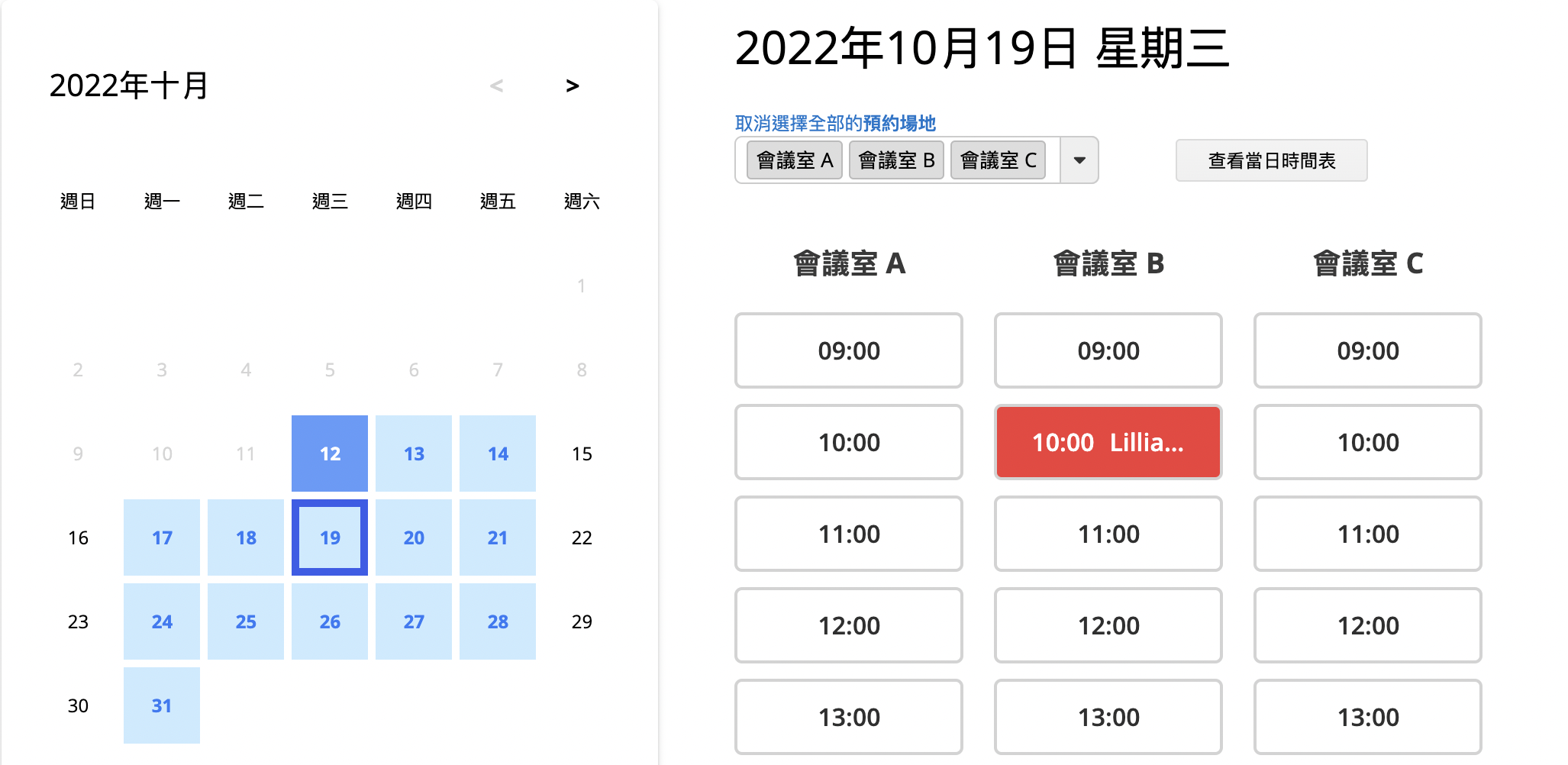
這個模組也可直接用於各種「場地預約」情境。如果有其他「自建預約系統」的需求,例如你希望開放器材借用、個人諮詢預約 ... 時,也能使用這樣的線上預約模式,也可以先安裝「會議室管理」模組、再透過簡單修改欄位,改造成符合你預約情境的系統,可在後面進階設定說明區塊找到相關教學。(如果你不想使用範本,想要從零開始自己建立預約系統,則可以另外參考此篇教學。)
如果你已經是 Ragic 註冊用戶,請到應用商店,點選「行政」類別。
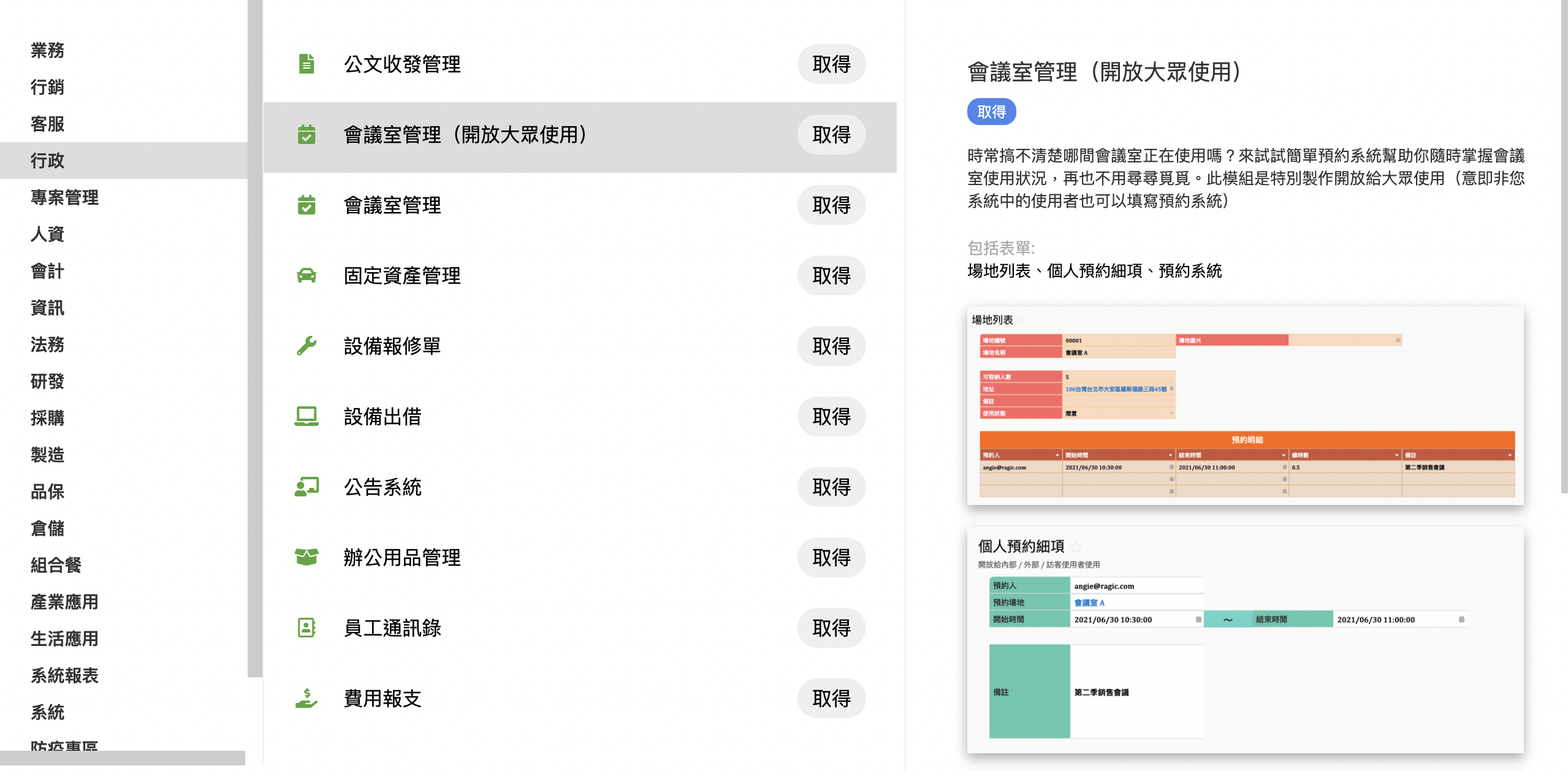
你會看到兩個相關模組:
1.「會議室管理」
2.「會議室管理(開放大眾使用)」
這兩個模組基本功能一模一樣,只是開放使用的權限不同。
「會議室管理」以公司內部使用為主,只開放給 Ragic 使用者,你需要將要使用的人加入成為你資料庫中的使用者(內部使用者或外部使用者),他們也需要「登入 Ragic」才能使用預約系統,好處是權限控管較嚴謹,不特定人士無法使用。
「會議室管理(開放大眾使用)」則是沒有加入到系統內的不特定大眾也能使用,可用於商用會議室租借、場地租借等需求,只要提供預約系統網址,任何人都可以看到預約頁面、新增預約,好處是開放對外使用更便利,不用登入。
你可以依據需求,點「取得」安裝其中一個模組。如果還沒有 Ragic 帳號,可透過以下連結直接註冊並安裝模組(Ragic 在取得你的同意前不會要求付任何費用、不需要輸入信用卡號資訊,不用擔心意外被扣款):
1.「會議室管理」
2.「會議室管理(開放大眾使用)」
以下分別介紹:
安裝後,你的資料庫首頁會新增 2 張表單 -- 「預約系統(限內部/外部使用者使用)」頁籤下的「場地列表」與「預約細項」表單,以及「報表」頁籤下的「預約系統」報表:
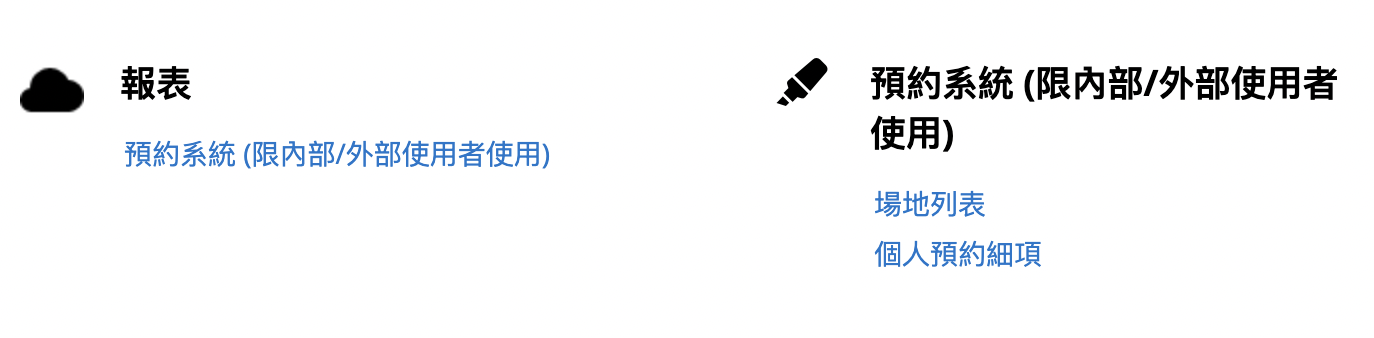
按照以上步驟,即可使用模組。若有需要,則可以繼續參照以下詳細說明:
這張表單可以讓你新增、管理組織內可供預約的場地(會議室)。為了讓你更快了解模組運作,系統預先建立了三筆範例資料:會議室 A、B、C。你可以在這裡新增自己要提供預約的場地資訊,但建議在瀏覽整個模組後再手動刪除範例資料。

點進每一筆場地資料的表單頁,會看到還有一個子表格區塊自動顯示這個場地曾有的預約紀錄。這是利用 Ragic 顯示從其他表單的連結功能製作出來的,只要在另一張表單「預約細項」上這個場地的預約紀錄,都會自動顯示在這,預設為唯讀,沒特定需要的話不需要動它。
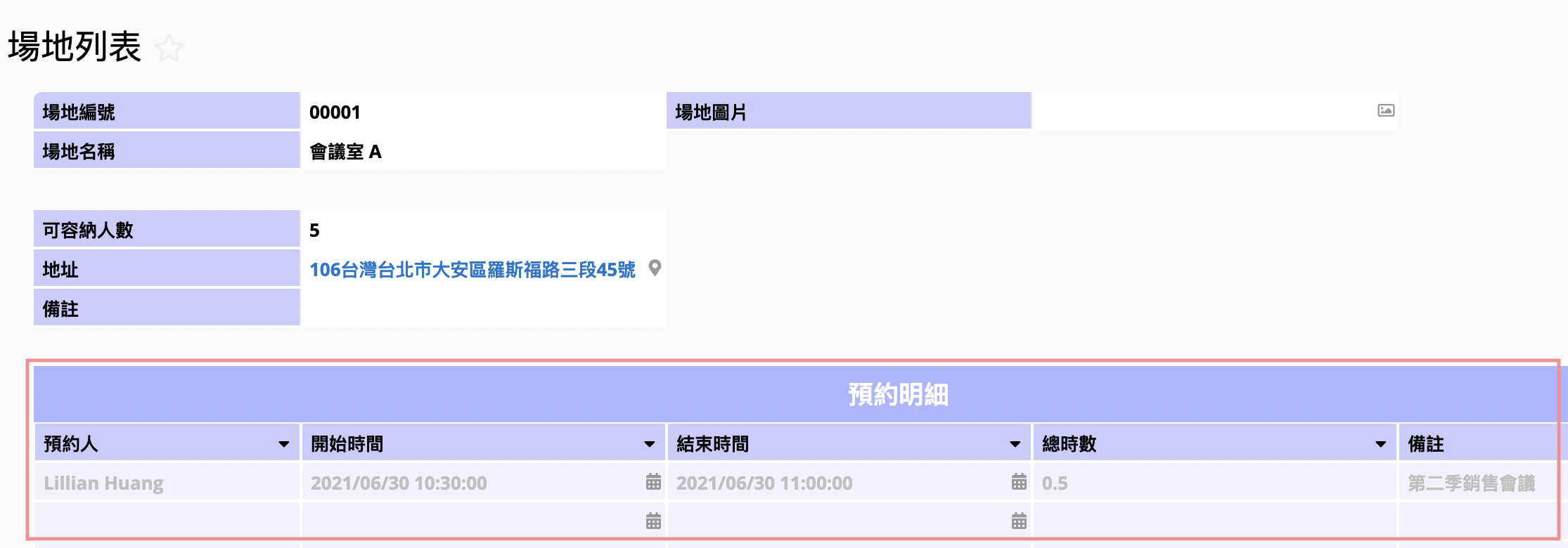
這是一張與預約系統報表連動的表單,所有使用者在預約系統報表頁面點選的預約,都會變成這張表單的一筆資料,可以在這裡以清單列表格式查看所有先前的預約紀錄,不過不建議在這張表單建立資料(此表單欄位均設為唯讀)。
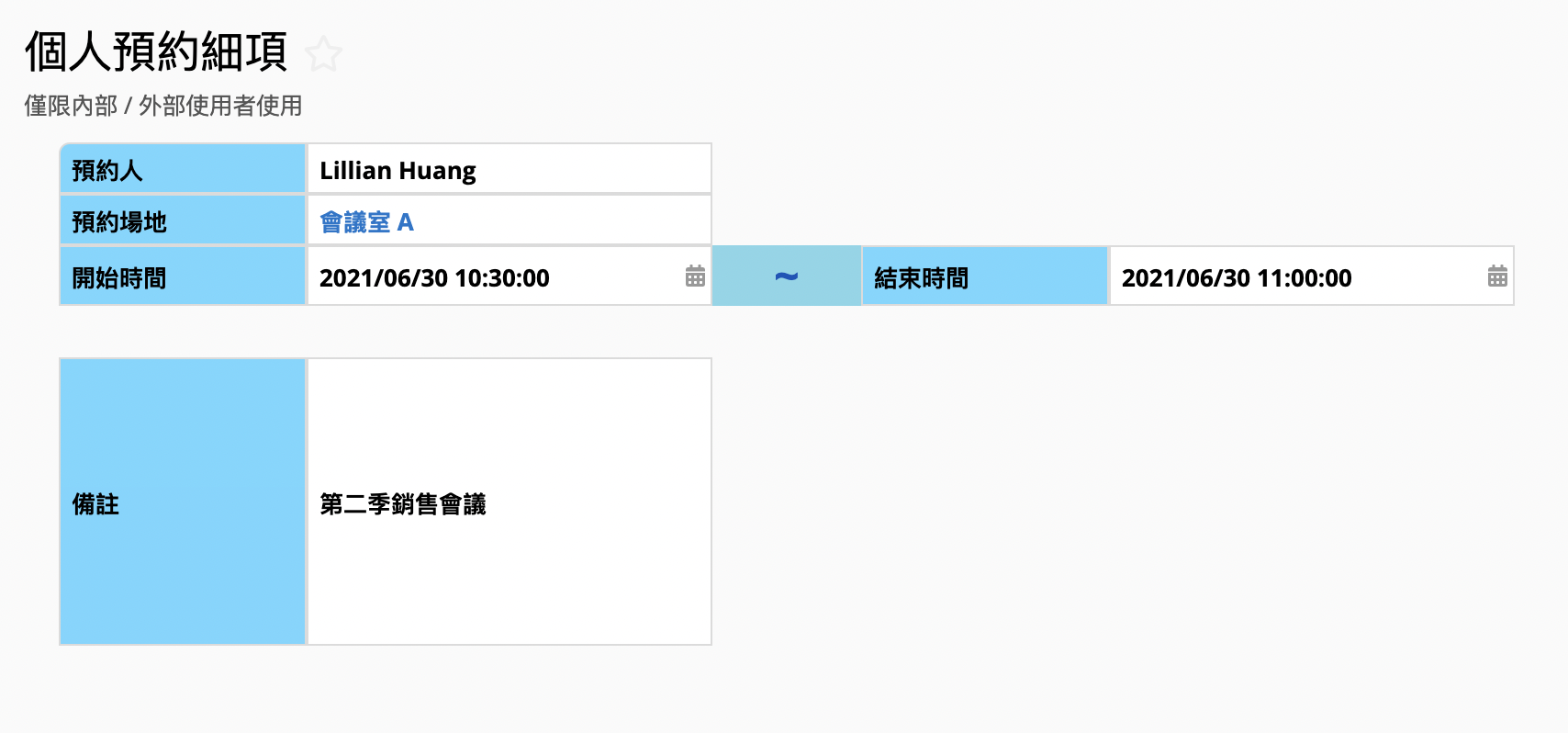
這是根據個人預約細項表單欄位設計而成的報表,上方設定頁面中的預約物等欄位都已正確設定,你只需要設定可預約時段等下圖框起來的資訊。設定後,點擊「產生報表」刷新設定即可,設定細節可參考這份教學。
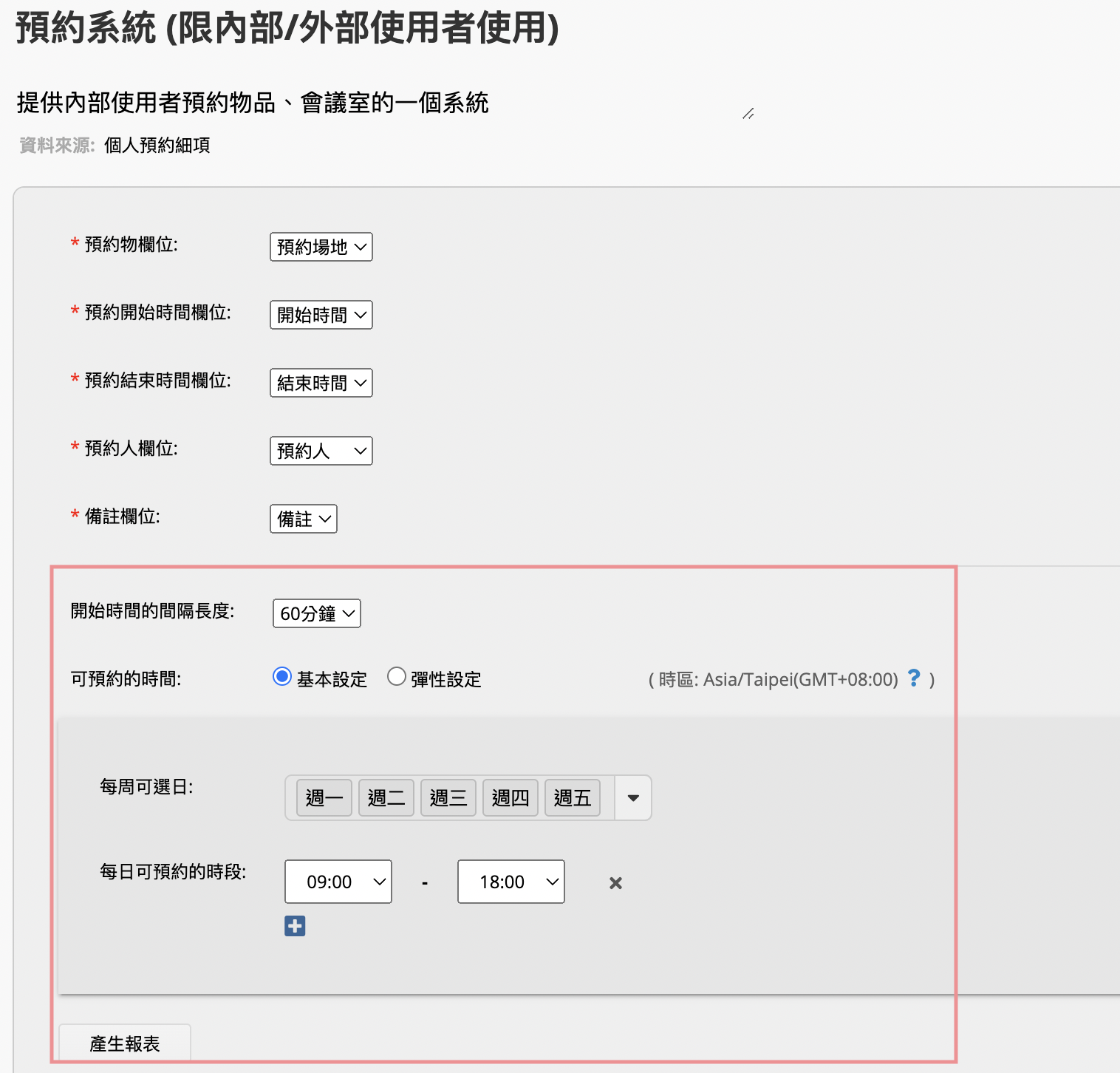
你的使用者(非系統管理者 SYSAdmin)不會看到上方設定資訊,只會看到「產生報表」以下的預約區塊。使用報表的部分,如果需要詳細使用教學,可提供此份文件。
此模組預設不同角色的查看/修改權限如下。
| 表單 / 報表 | 內部使用者權限 | 外部使用者權限 |
| 預約報表(限內部/外部使用者使用) | 佈告欄式使用者(看得到所有預約詳情,但只能修改自己新增的) | 問卷式使用者(只看得到自己的預約資訊詳情,其他預約只知道無法預約,不知詳情) |
| 個人預約細項 | 佈告欄式使用者(都看得到資料) | 問卷式使用者(只看得到自己預約的) |
| 場地列表 | 佈告欄式使用者(都看得到資料,但只能修改自己建立的) | 無權限(看不到這張表單) |
安裝後,你的資料庫首頁會新增 2 張表單 -- 「預約系統(供內部、外部、訪客使用者使用)」頁籤下的「場地列表」與「預約細項」表單,以及「報表」頁籤下的「預約系統」報表:
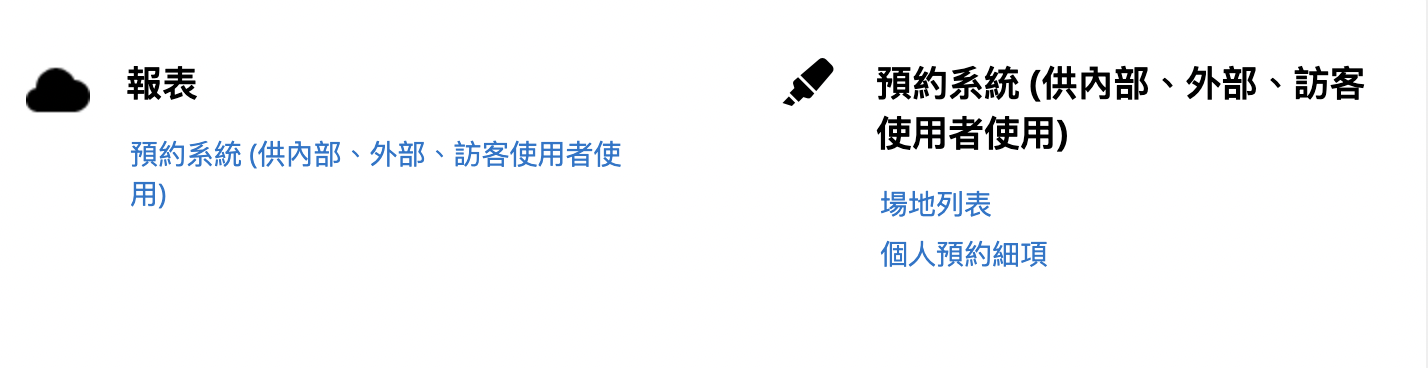
其他各表單設定與「僅開放使用者」版本類似,若有需要,可直接參考場地列表、個人預約細項、報表說明。權限部分則可參考以下資訊:
此模組預設不同角色的查看/修改權限如下,原則上和僅開放使用者的會議室管理版本類似,只是額外開放了未登入者(EVERYONE)和外部使用者一樣的權限。
| 表單 / 報表 | 內部使用者權限 | 外部使用者權限 | 任何人(未登入) |
| 預約報表(限內部/外部使用者使用) | 佈告欄式使用者(看得到所有預約詳情,但只能修改自己新增的) | 問卷式使用者(只看得到自己的預約資訊詳情,其他預約只知道無法預約,不知詳情) | 問卷式使用者(只有預約當下看得到自己的預約資訊詳情,其他預約只知道無法預約,不知詳情) |
| 個人預約細項 | 佈告欄式使用者(都看得到資料) | 問卷式使用者(只看得到自己預約的) | 問卷式使用者(只有預約當下看得到自己預約的資料) |
| 場地列表 | 佈告欄式使用者(都看得到資料,但只能修改自己建立的) | 無權限(看不到這張表單) | 無權限(看不到這張表單) |
在 Ragic,所有免費範本模組都可以由使用者自己做客製化調整(修改設計),整個資料庫客製化調整的表單只要不超過 3 張就不用收費,詳細方式可參考這份說明文件。以這個「會議室管理」模組來說,我們其實可以以模組為基底,透過簡單的設計修改,就能把範本修改成各種不同的預約情境(器材租借、個人諮詢、美甲、私人教練 ...),是這個範本特別方便的地方!以下我們以修改「會議室管理(開放大眾使用)」為例,提供簡單教學。
從「會議室(預約)管理」改成「器材租借預約」,最主要差別只在於預約物(要預約的資源、標的)從「會議室/場地」改成了「器材」,因此只要調整這部分,既有模組就能變身器材預約系統。
把場地列表表單修改為「可租借器材列表」,調整相關欄位、表單名稱、將建檔資料從會議室改成手上要租借的器材,例如這樣:
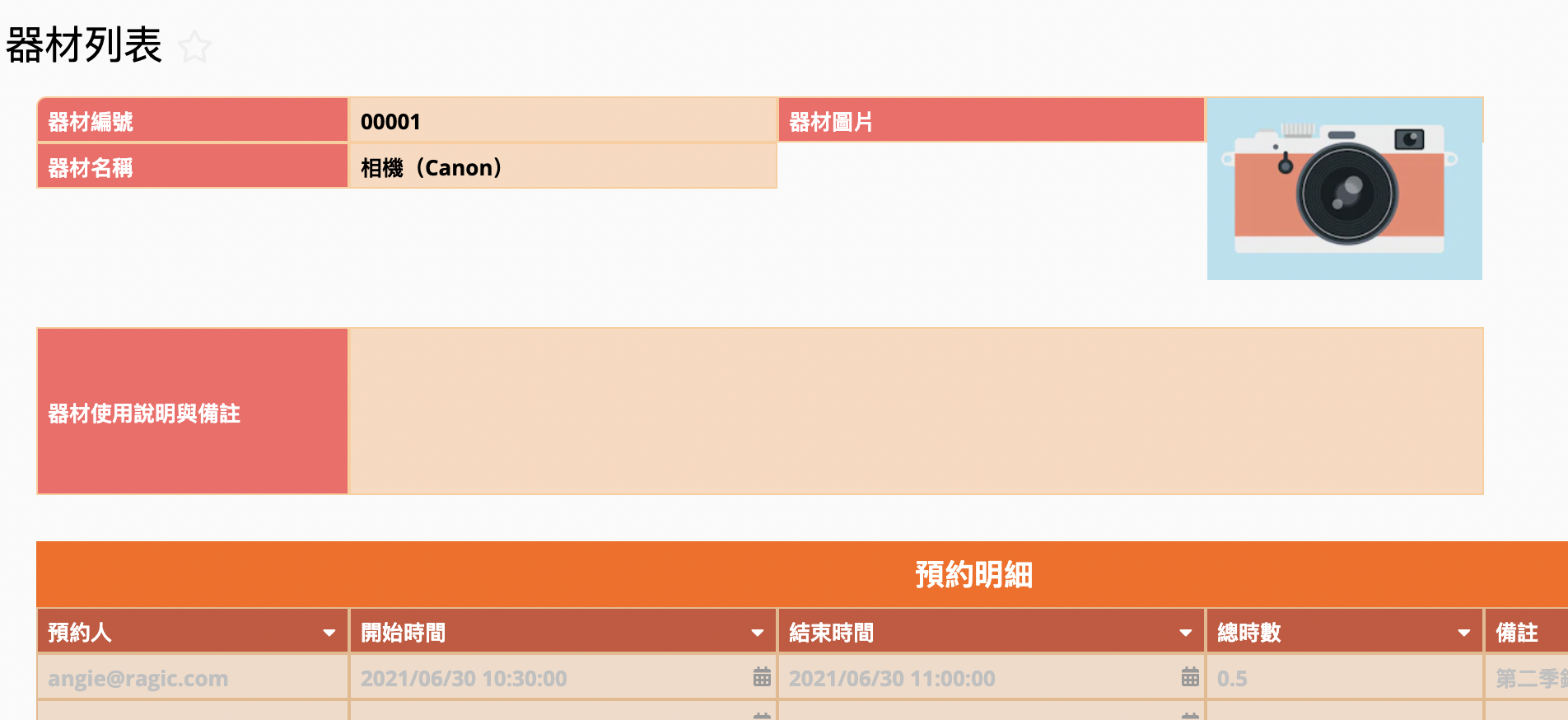
要注意的是,每一項可租借的器材、設備,都要分成不同的資料記錄,例如相機如果有 5 台,就要分成 5 筆資料,這樣才能分別管理與預約。
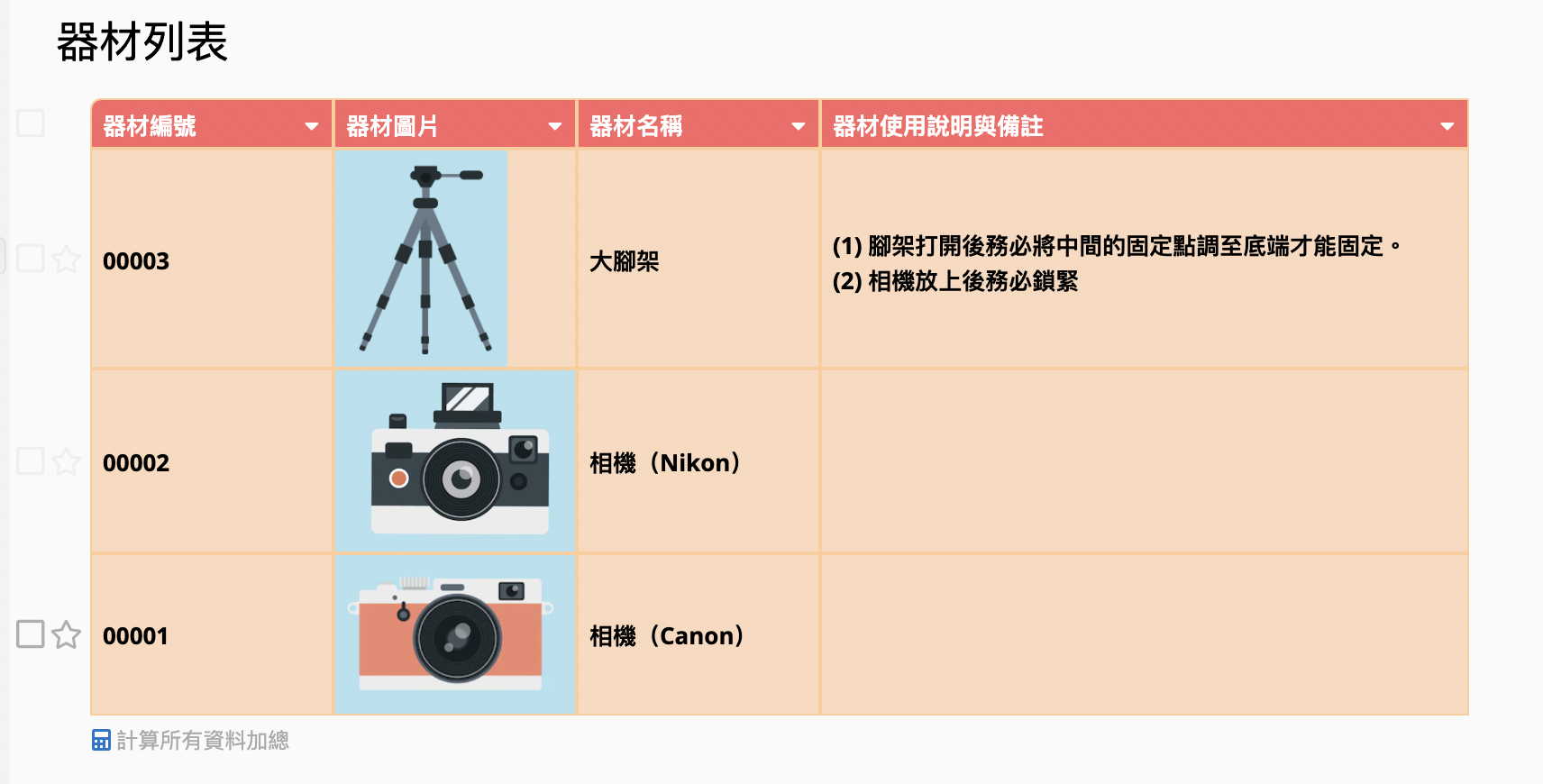
把「場地列表」修改成「器材列表」之後,只要大概檢查一下把其他地方的「場地」改成「器材」就好,以模組預設來說只有「個人預約細項」的「預約場地」改「預約器材」即可。表單改好後,預約系統報表不用修改,就會顯示新的選項了:
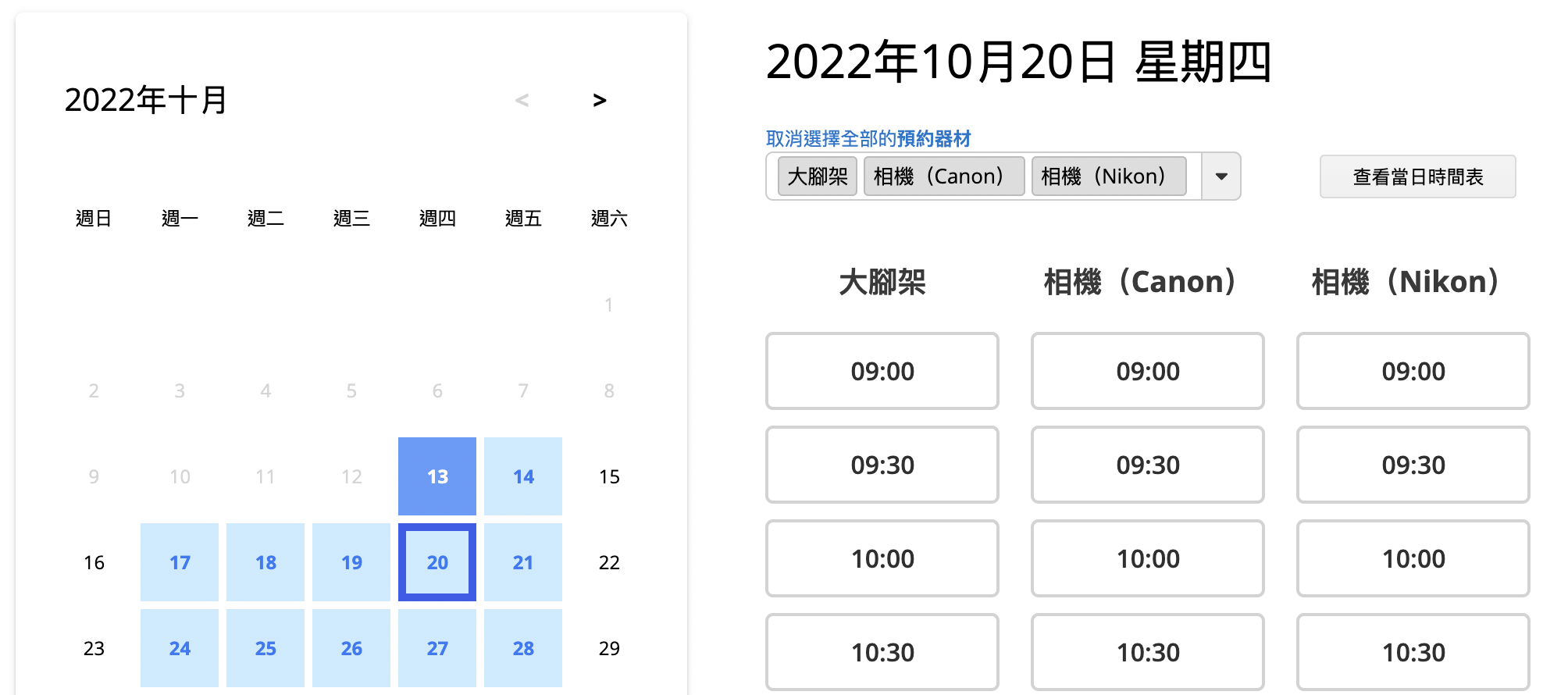
如果租借器材不多,且不特別需要註記租借注意事項和查看每項器材的借閱紀錄,希望表單架構更簡單,可以不要特別用一張表單列出器材清單,改成在「個人預約細項」表單的「預約器材」欄位以選項欄位形式列出即可。這樣可將表單簡化為只有一張,較易理解與管理。
方法如下:
1. 先到原場地列表/現器材列表表單中,刪除「預約明細」子表格。
2. 到「個人預約細項」表單,利用此方式解除「預約場地/預約器材」欄位與另一張表單的連結。(若未執行前一步驟,系統為防錯會阻擋執行,因此要確保有先移除「預約明細」子表格。)
3. 此時「預約場地/預約器材」欄位成為自由輸入欄位,將它修改為「從選單選擇」欄位,並將可借器材一一列入選項。
4. 執行完前三步驟,就可以直接刪除原本的場地列表/現器材列表表單,變成只有一張表單的簡單架構。(若未執行前面步驟,解除連結關係前系統為了防錯,會阻止刪除表單)
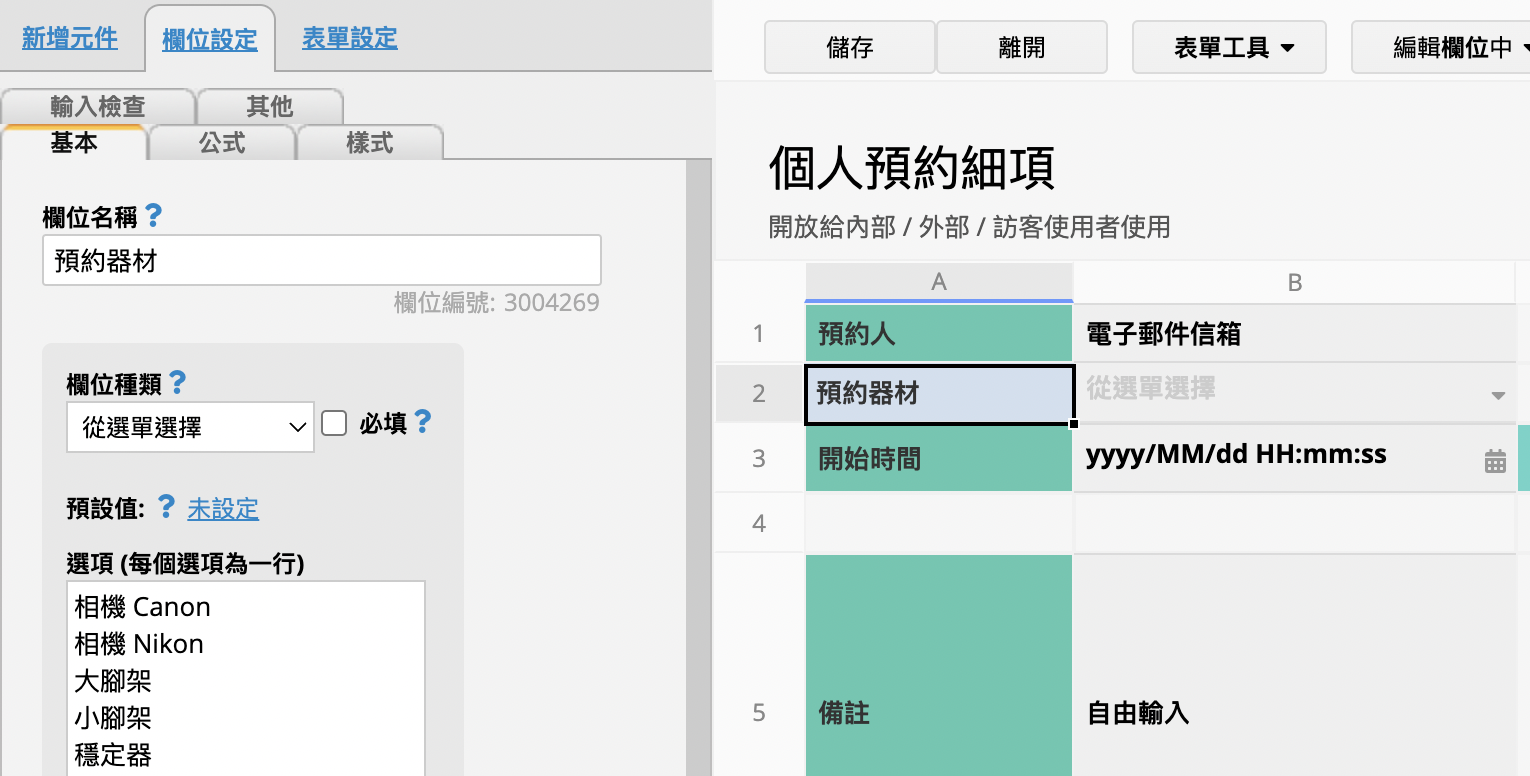
從「會議室(預約)管理」改成「個人預約系統」,差別一樣只在於預約物(要預約的資源、標的)從「會議室/場地」改成了「人」。因此只要調整這部分,既有模組就能變身個人預約系統。
舉例來說,你可以把場地列表表單修改為「師資(教練、美甲師 ...)列表」,調整相關欄位與表單名稱,例如這樣:
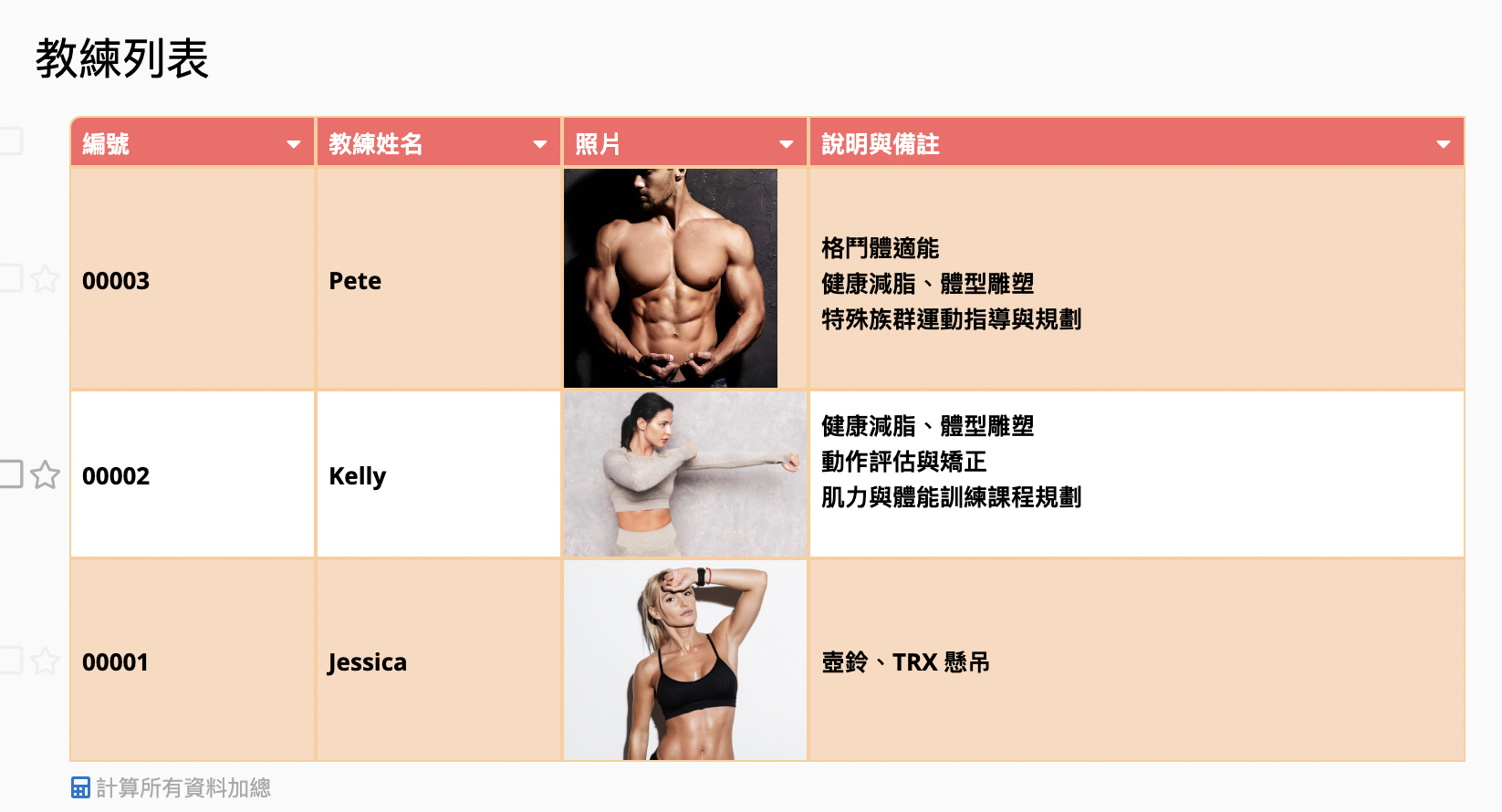
再到「個人預約細項」將「預約場地」欄位調整成更適合的名稱即可。
如果接受預約的只有一個人,例如我個人提供諮詢預約,這個列表就只會有一筆資料,要耗用一張表單可能麻煩了點,此時你更適合援用前面提到的「簡化表單」步驟,預約對象選項改為只有你一人即可。(但要注意,即使可預約對象只有一個,仍然需要保有這個預約選項欄位,預約報表才會正確運作。)
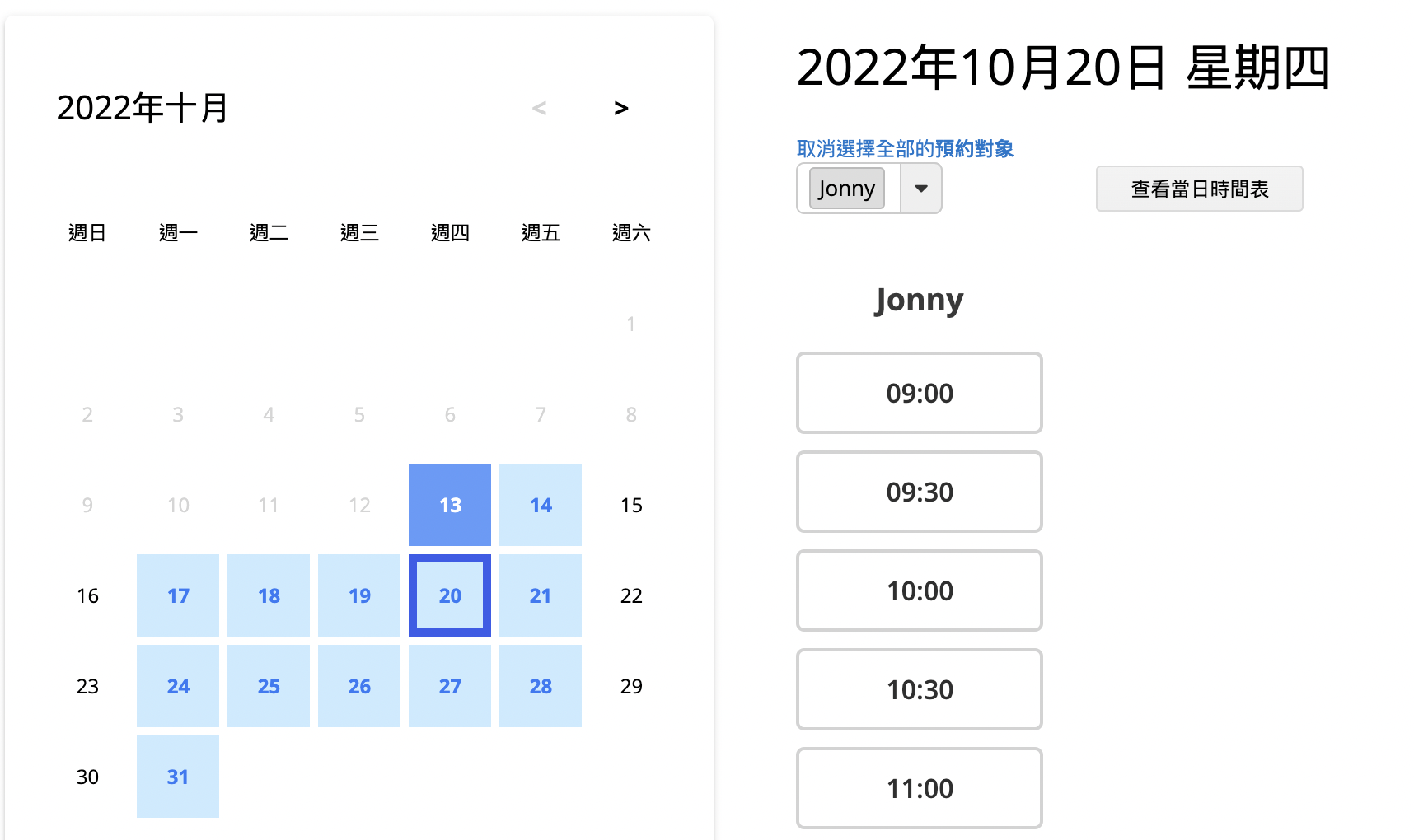
如果覺得模組預設的顏色不適合,可以切換表單配色主題或從頭開始自己調配顏色版面。
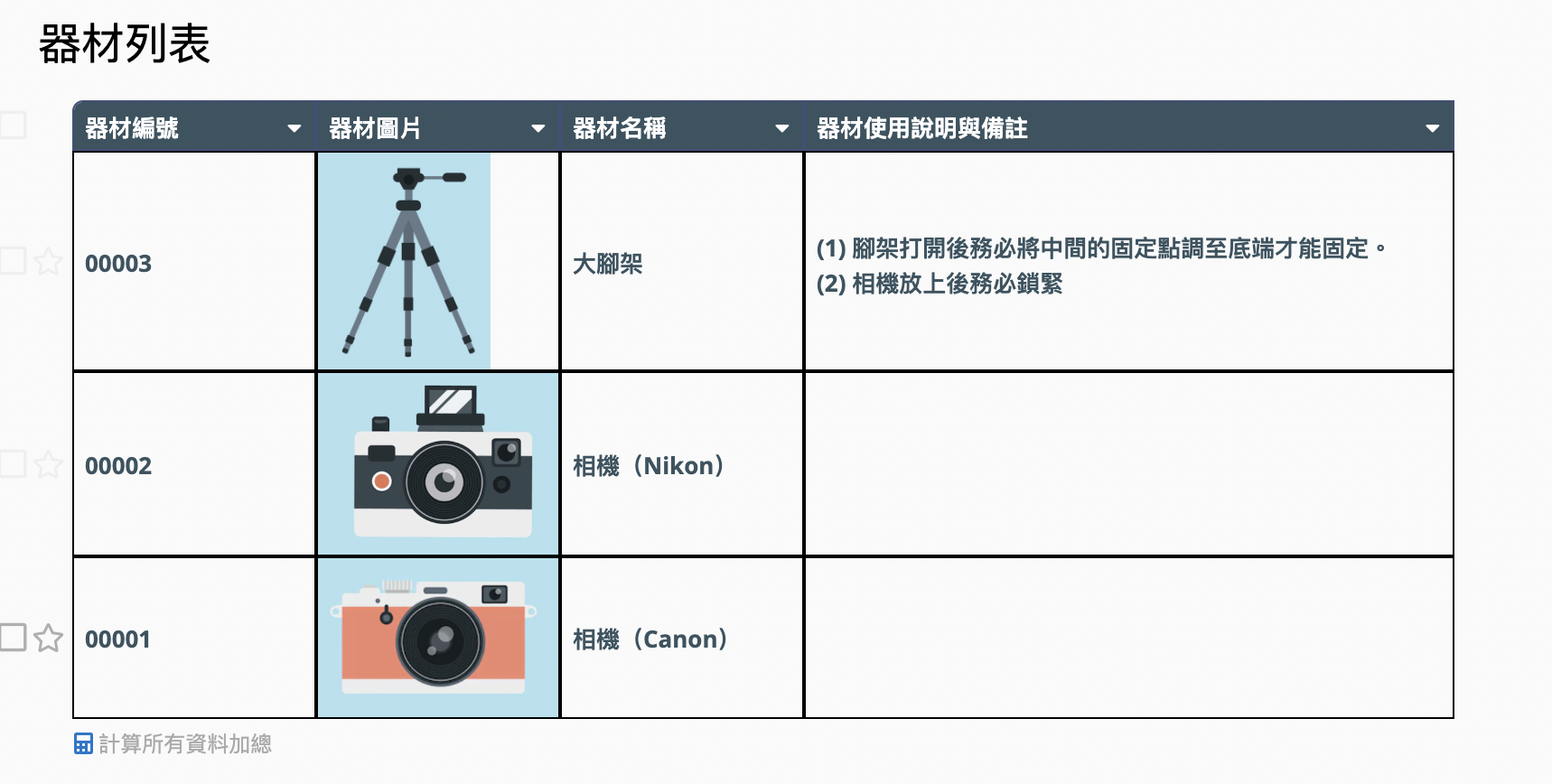
如果需要調整權限,可參考此份教學調整。
更多進階功能設計(自動寄通知信、整合行事曆、後續追蹤管理、統計數據)可參考此篇教學。
 感謝您的寶貴意見!
感謝您的寶貴意見!